Kako iskati in vrniti več ujemajočih se vrednosti hkrati v Googlovem listu?
Običajna funkcija Vlookup v Googlovem listu vam lahko pomaga najti in vrniti prvo ujemajočo se vrednost na podlagi danih podatkov. Včasih pa boste morda morali vlookup in vrniti vse ujemajoče se vrednosti, kot je prikazano na sliki spodaj. Ali imate na Googlovem listu kakšne dobre in enostavne načine za reševanje te naloge?

Poiščite in vrnite vse ujemajoče se vrednosti vodoravno v Googlovem listu
Poiščite in vrnite vse ujemajoče se vrednosti navpično v Googlovem listu
Poiščite in vrnite vse ujemajoče se vrednosti vodoravno v Googlovem listu
Naslednja formula vam lahko pomaga najti in vrniti vse ujemajoče se vrednosti iz drugega stolpca. Naredite to:
1. Vnesite to formulo: = TRANZOZIRAJ (FILTRO ($ 2 $: $ 16 $, $ A $ 2: $ A $ 16 = D2)) v prazno celico, kjer želite izpisati rezultat, in pritisnite Vnesite ključ, vse vrednosti, ki temeljijo na danih podatkih, so bile vrnjene vodoravno, glej posnetek zaslona:
Opombe: V formuli: B2: B16 je obseg, iz katerega želite vrniti ujemajoče se vrednosti, A2: A16 so podatki stolpca, ki vsebujejo iskalno vrednost, D2 je vrednost, ki jo želite iskati.

2. Nato izberite formulo celice in povlecite ročico za polnjenje navzdol do celic, ki jim želite vrniti ujemajoče se vrednosti, vse ujemajoče se vrednosti so bile izvlečene, kot je prikazano na sliki spodaj:

Poiščite in vrnite vse ujemajoče se vrednosti navpično v Googlovem listu
Če želite vlookup in vrniti ujemajoče se vrednosti ter prikazati navpično, vam lahko pomaga spodnja formula.
1. Vnesite to formulo: = FILTER ($ B $ 2: $ B $ 16, $ A $ 2: $ A $ 16 = E1) v prazno celico in pritisnite Vnesite ključ, so bile vse ustrezne vrednosti naenkrat izvlečene navpično, glejte posnetek zaslona:
Opombe: V formuli: B2: B16 so podatki stolpca, iz katerih želite vrniti ujemajoče se vrednosti, A2: A16 je stolpec, ki vsebuje iskalno vrednost, E1 je vrednost, ki jo želite iskati.
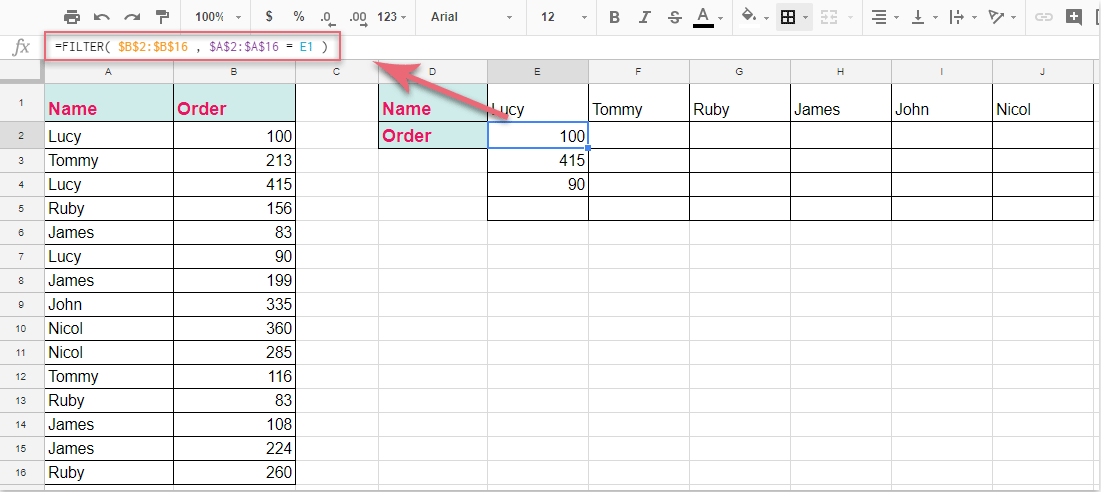
2. Nato izberite celico formule in povlecite ročico za polnjenje na desno, da uporabite to formulo, in dobili boste rezultate, kot jih potrebujete, glejte posnetek zaslona:

Najboljša pisarniška orodja za produktivnost
Napolnite svoje Excelove spretnosti s Kutools za Excel in izkusite učinkovitost kot še nikoli prej. Kutools za Excel ponuja več kot 300 naprednih funkcij za povečanje produktivnosti in prihranek časa. Kliknite tukaj, če želite pridobiti funkcijo, ki jo najbolj potrebujete...

Kartica Office prinaša vmesnik z zavihki v Office in poenostavi vaše delo
- Omogočite urejanje in branje z zavihki v Wordu, Excelu, PowerPointu, Publisher, Access, Visio in Project.
- Odprite in ustvarite več dokumentov v novih zavihkih istega okna in ne v novih oknih.
- Poveča vašo produktivnost za 50%in vsak dan zmanjša na stotine klikov miške za vas!

